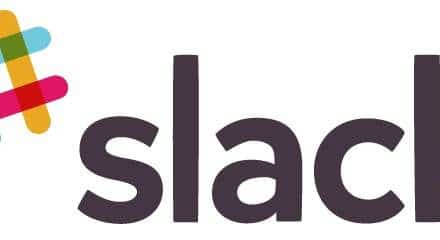जीमेल ग्रुप का बनवायचा?
वाढत्या जोडलेल्या जगात, प्रभावी संवाद आवश्यक आहे. व्यावसायिक, शैक्षणिक किंवा वैयक्तिक कारणांसाठी, आपल्या सर्वांना माहिती जलद आणि कार्यक्षमतेने सामायिक करण्याचे मार्ग आवश्यक आहेत. इथेच Gmail गट तयार होतो.
Gmail गट हे एक शक्तिशाली साधन आहे जे तुम्हाला प्रत्येक ईमेलमध्ये प्रत्येक संपर्क स्वतंत्रपणे न जोडता एकाच वेळी अनेक लोकांशी संवाद साधू देते. तुम्हाला तुमच्या कुटुंबासोबत बातम्या शेअर करायच्या असतील, तुमच्या सहकार्यांसोबत एखादा प्रकल्प समन्वयित करायचा असेल किंवा तुमच्या व्यवसायासाठी मेलिंग लिस्ट व्यवस्थापित करायची असेल, Gmail गट तयार केल्याने तुमचा ऑनलाइन संवाद सुलभ आणि सुधारू शकतो.
तसेच, Gmail गट अविश्वसनीय लवचिकता देतात. तुम्ही कधीही सदस्य जोडू किंवा काढून टाकू शकता, तुम्हाला तुमच्या बदलत्या गरजांनुसार गटाला अनुकूल करण्याची परवानगी देऊन. याव्यतिरिक्त, तुमचा गट कोण पाहू शकतो आणि त्यात सामील होऊ शकतो हे नियंत्रित करण्यासाठी तुम्ही गोपनीयता सेटिंग्ज कॉन्फिगर करू शकता.
शेवटी, Gmail गट संपूर्ण Google इकोसिस्टमसह एकत्रित केले जातात. याचा अर्थ तुम्ही Google Drive दस्तऐवज सहजपणे शेअर करू शकता, Google Calendar इव्हेंट शेड्यूल करू शकता आणि तुमच्या ग्रुप सदस्यांसह Google Meet मीटिंग देखील होस्ट करू शकता.
जीमेल ग्रुप कसा तयार करायचा?
Gmail गट तयार करणे ही एक सोपी आणि सरळ प्रक्रिया आहे जी काही चरणांमध्ये केली जाऊ शकते. तुम्ही नवीन किंवा अनुभवी Gmail वापरकर्ता असलात तरीही हे प्रत्येकासाठी प्रवेश करण्यायोग्य साधन आहे. तुम्ही तुमचा स्वतःचा Gmail गट कसा तयार करू शकता ते येथे आहे:
तुमच्या Gmail खात्यात प्रवेश करा: पहिली पायरी म्हणजे तुमच्या Gmail खात्यात लॉग इन करणे. तुमच्याकडे एखादे नसल्यास, तुम्ही भेट देऊन सहज तयार करू शकता Gmail ची वेबसाइट.
Google Contacts वर नेव्हिगेट करा: एकदा Gmail मध्ये लॉग इन केल्यानंतर, तुम्ही तुमच्या स्क्रीनच्या वरच्या उजव्या बाजूला असलेल्या ग्रिड-आकाराच्या चिन्हावर क्लिक करून आणि ड्रॉप-डाउन मेनूमधून "संपर्क" निवडून Google संपर्कांमध्ये प्रवेश करू शकता.
नवीन गट तयार करा: Google Contacts मध्ये, तुम्ही स्क्रीनच्या डाव्या बाजूला असलेल्या मेनूमधील “लेबल तयार करा” वर क्लिक करून नवीन गट तयार करू शकता. त्यानंतर तुम्ही तुमच्या गटाला नाव देऊ शकता.
तुमच्या गटात संपर्क जोडा: तुमचा गट तयार केल्यानंतर, तुम्ही संपर्क जोडणे सुरू करू शकता. हे करण्यासाठी, तुम्हाला जोडायचा असलेला संपर्क शोधा, त्यांचे प्रोफाइल उघडण्यासाठी त्यांच्या नावावर क्लिक करा, त्यानंतर लेबल चिन्हावर क्लिक करा आणि तुमच्या गटाचे नाव निवडा.
तुमचा गट व्यवस्थापित करा: एकदा तुम्ही तुमच्या गटात संपर्क जोडले की, तुम्ही Google Contacts वर परत जाऊन गट व्यवस्थापित करू शकता. तुम्ही सदस्य जोडू किंवा काढू शकता, संपूर्ण गटाला ईमेल पाठवू शकता आणि तुमच्या गटाला कोण पाहू आणि सामील होऊ शकते हे नियंत्रित करण्यासाठी गोपनीयता सेटिंग्ज कॉन्फिगर देखील करू शकता.
तुमच्या Gmail गटाचा वापर ऑप्टिमाइझ करा
आता तुम्ही तुमचा Gmail गट तयार केला आहे, त्याचा सर्वोत्तम वापर कसा करायचा हे जाणून घेणे महत्त्वाचे आहे. तुमच्या Gmail गटाचा जास्तीत जास्त फायदा घेण्यासाठी येथे काही टिपा आहेत:
गोपनीयता सेटिंग्ज वापरा: Gmail गट विविध गोपनीयता सेटिंग्ज ऑफर करतो जे तुम्ही तुमच्या गटाला कोण पाहू आणि सामील होऊ शकते हे नियंत्रित करण्यासाठी वापरू शकता. तुमच्या विशिष्ट गरजांनुसार या सेटिंग्ज कॉन्फिगर केल्याची खात्री करा.
सदस्यांना कार्यक्षमतेने व्यवस्थापित करा: तुमचा संवाद बदलण्याची गरज असल्याने सदस्य जोडा किंवा काढून टाका. लक्षात ठेवा की तुम्ही सदस्यांना, जसे की मालक किंवा व्यवस्थापक, ज्यांच्याकडे गट व्यवस्थापित करण्यासाठी अतिरिक्त परवानग्या आहेत, त्यांनाही भूमिका नियुक्त करू शकता.
इतर Google सेवांसह एकत्रीकरणाचा लाभ घ्या: Gmail गट संपूर्ण Google इकोसिस्टमसह एकत्रित केले आहेत. Google Drive दस्तऐवज सहजपणे शेअर करण्यासाठी, Google Calendar इव्हेंट शेड्युल करण्यासाठी आणि तुमच्या ग्रुप सदस्यांसह Google Meet मीटिंग होस्ट करण्यासाठी हे वैशिष्ट्य वापरा.
या टिपांचे अनुसरण करून, तुम्ही तुमच्या Gmail गटाचा वापर ऑप्टिमाइझ करू शकता आणि तुमचे सुधारू शकता ऑनलाइन संप्रेषण. तुम्ही तुमचा गट व्यवसाय, शिक्षण किंवा वैयक्तिक कारणांसाठी वापरत असलात तरीही, या टिपा तुम्हाला या शक्तिशाली साधनाचा जास्तीत जास्त फायदा घेण्यास मदत करतील.